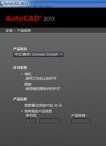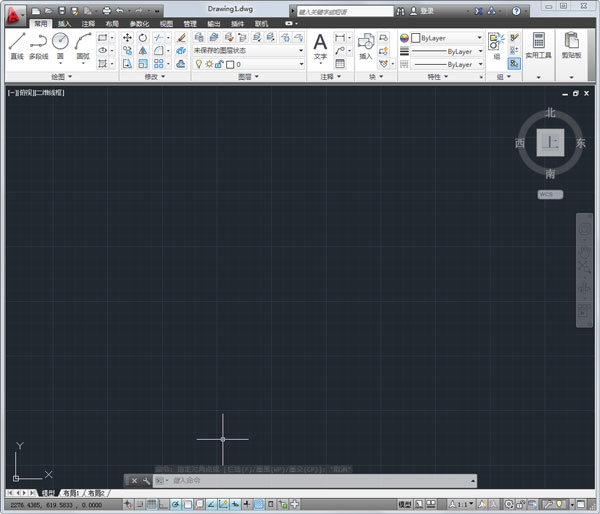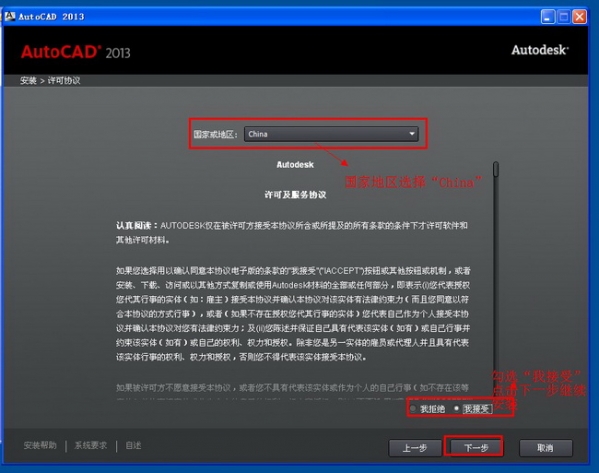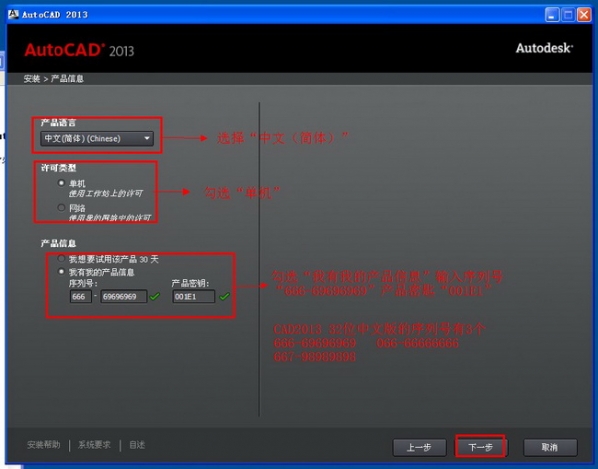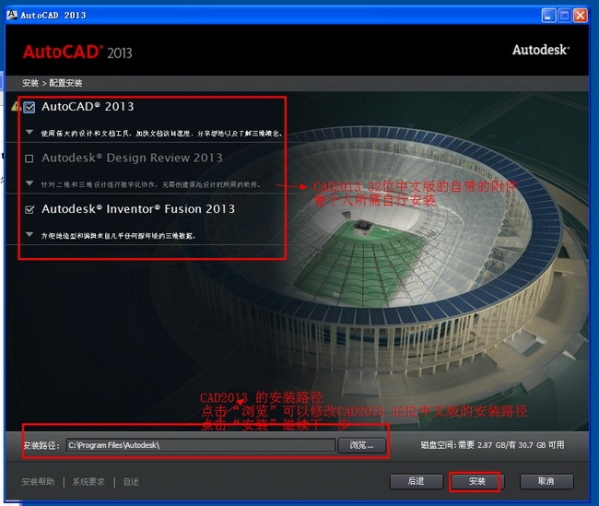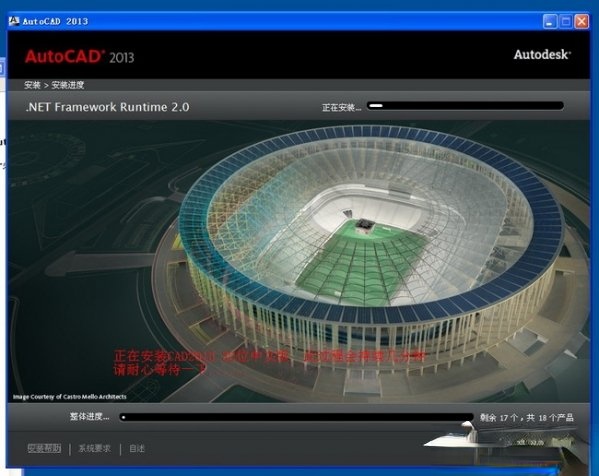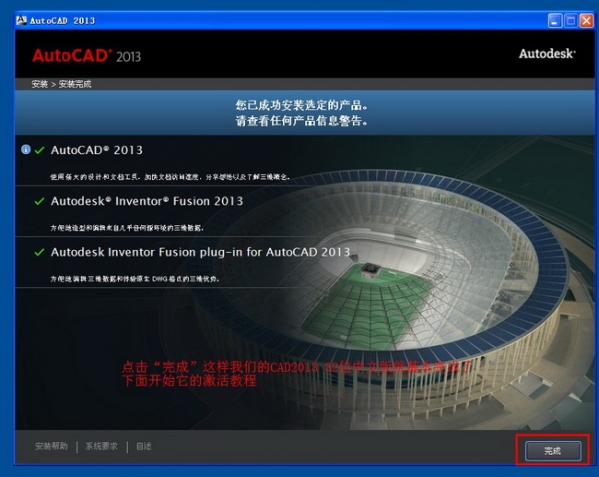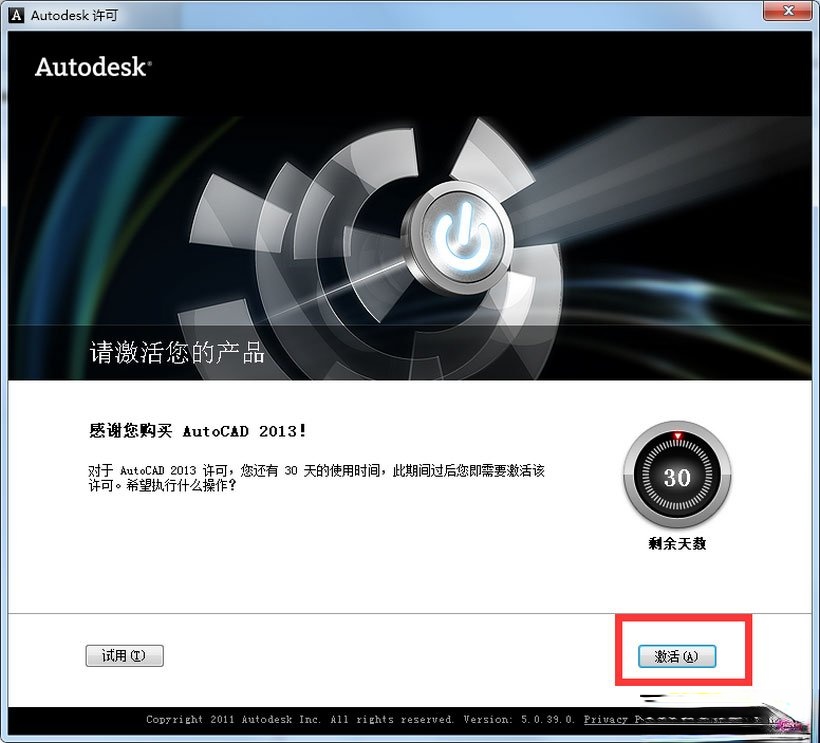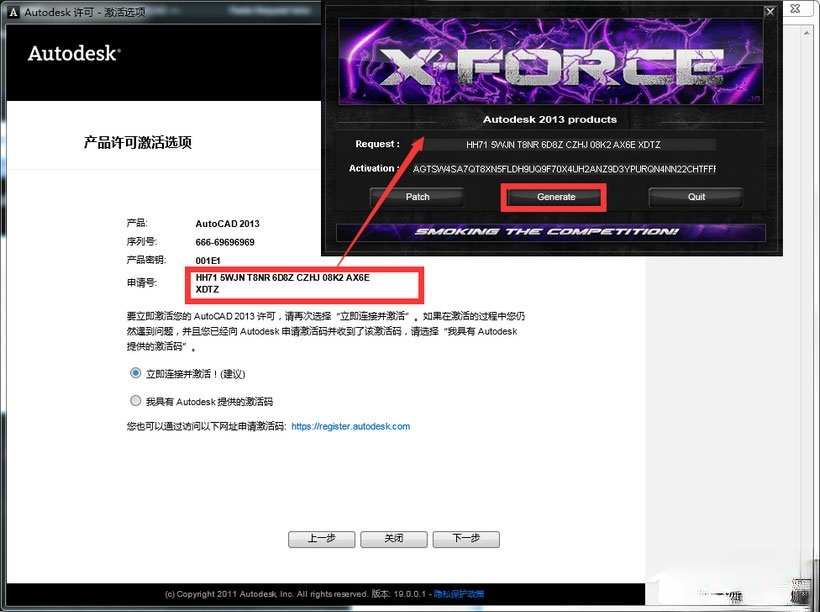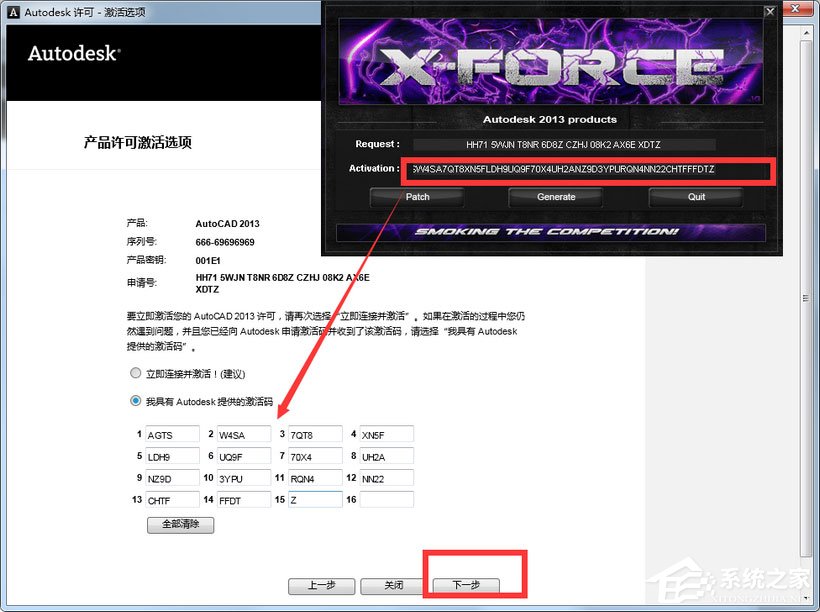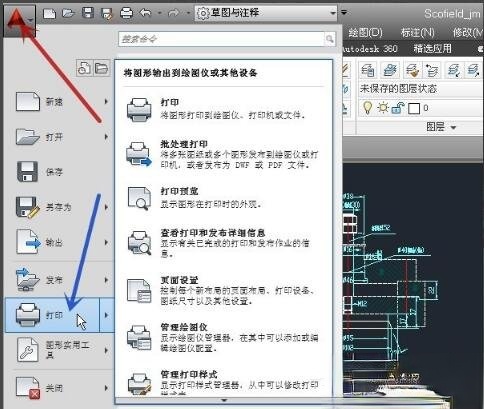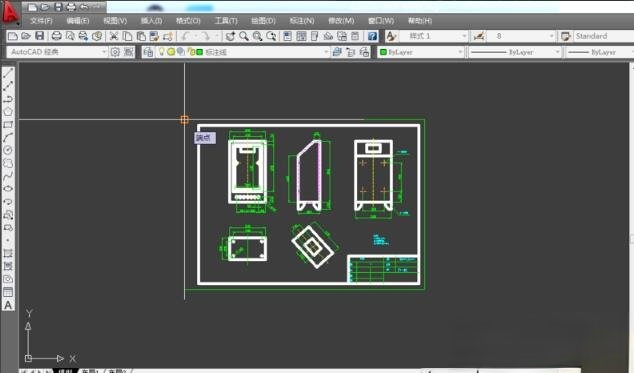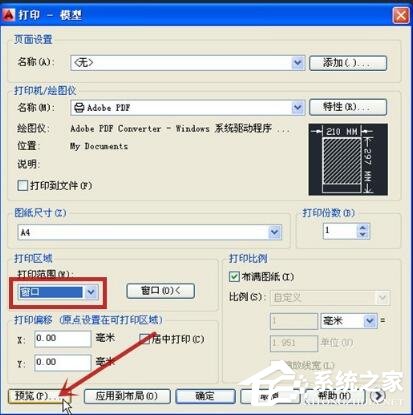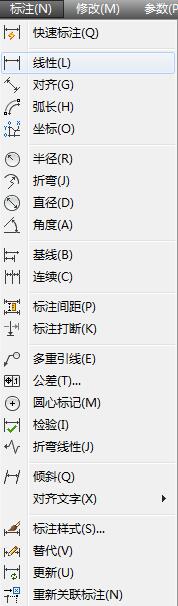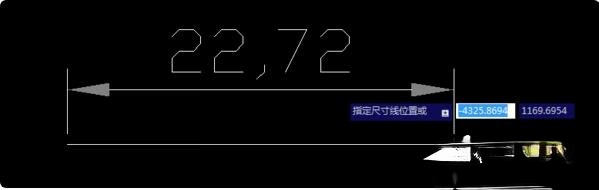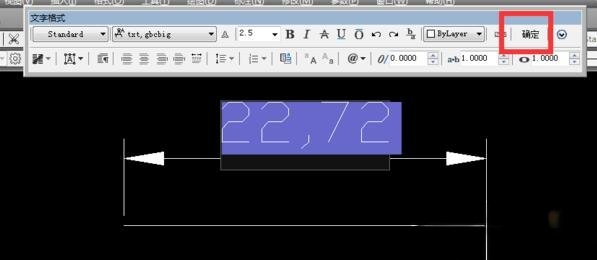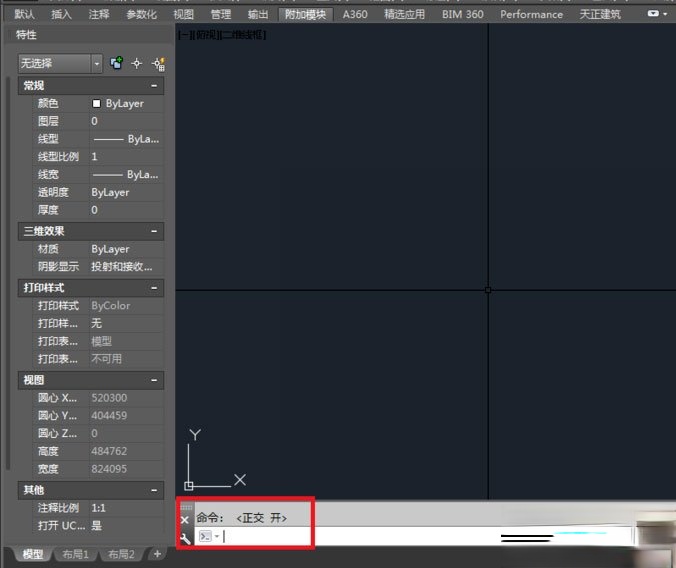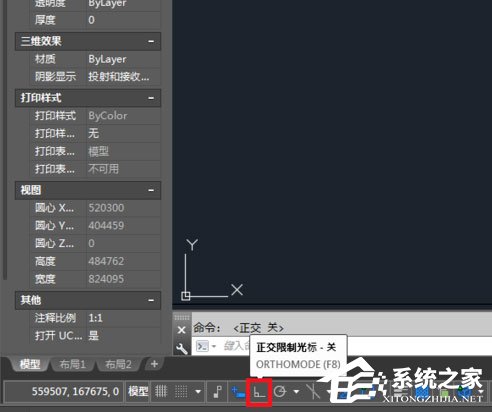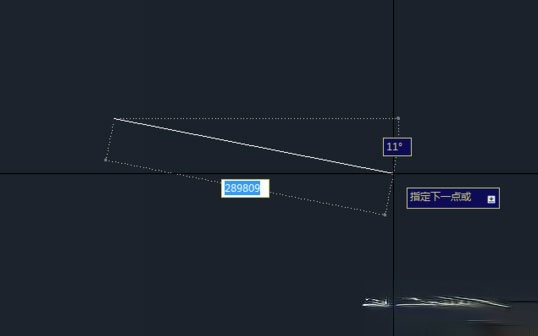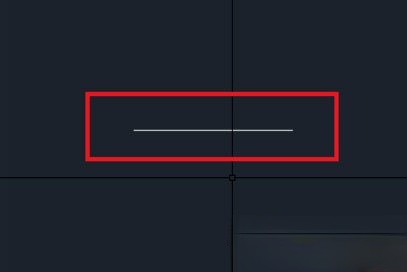AutoCAD2013中文版主要用于二维绘图、详细绘制、设计文档和基本三维设计,借助CAD2013,你可以安全、高效和准确地和客户共享设计数据,你可以通过它让所有人员随时了解你的最新设计决策。
CAD2013拥有良好的用户界面,通过交互菜单或命令行方式便可以进行各种操作。拥有世界领先的二维和三维设计,拥有强大的编程工具以及数以千计的插件,用户轻松根据自己特定设计需求打造一套最顺手的、属于自己风格的AutoCAD。多文档设计环境,让非计算机专业人员也能很快地学会使用。AutoCAD2013具有广泛的适应性,它可以在各种操作系统支持的微型计算机和工作站上运行。设计师们,你还在用旧版吗,现在可以升级到CAD2013 ,来展现你的设计吧!
功能介绍
1、用户交互命令行增强。
2、点云支持(增强功能)。
3、阵列增强功能。
4、画布内特性预览。
5、快速查看图形及图案填充编辑器。
6、光栅图像及外部参照。
安装方法
1、在本站下载AutoCad2013软件包;
2、解压我们已经下载好的AutoCad2013软件包,双击运行setup安装程序文件,点击右侧的安装;
3、进入软件用户协议,在这里国家选择china【中国】,勾选界面下方的“我接受”再点击下一步继续安装;
4、接着进入到产品信息界面,如下图所示。在这里我们设置产品语言:中文简体;许可类型:单机;产品信息勾选“我有我的产品信息”( 输入CAD2013 32位中文版的序列号(“666-69696969”“066-66666666”“667-98989898”)这三任选其一 CAD2013 32位中文版的产品密匙“001E1”) 输入正确后点击“下一步”继续安装;
5、然后就进入到AutoCad2013的安装配置界面,在这里我们为它选择一个合适的位置安装(为了不影响软件的使用及电脑运行速度,建议改为非系统盘的路径即可。)设置完成后,点击安装;
6、AutoCad2013正在安装中,您需要耐心等待安装;
7、AutoCad2013安装完成就会看到如下界面,点击完成即可。
教程
1、双击打开我们刚刚已经安装好的AutoCad2013,运行后会打开如下界面,这是因为我们的产品未激活。点击右下角的“激活”按钮;
2、打开注册机,在这里将激活界面中的申请号复制粘贴到注册机的“Request”栏中,然后点击“Generate”生成激活码;
3、复制注册机生成的激活码到“我具有激活码”栏目下方的框框中,再点击下一步就完成激活,成功可以使用AutoCad2013了。
AutoCAD 2013激活码
产品: Autodesk AutoCAD 2014
序列号:666-69696969,
密钥:001E1
激活码:AGTS-W4SA-7QT8-XN5F
激活码来源于网络,本站不保证能够正常使用。
使用方法
一、AutoCAD2013怎样转成PDF?
1、打开我们安装好的AutoCad2013,然后打开要转PDF的图纸;
2、点击AutoCad2013左上角的图标,在弹出的选择中点击【打印】;
3、接着我们就会看到打印设置界面了,在这里选择“Adobe PDF”选项;
4、然后我们再来设置一下打印的范围,根据自己的需求设置即可;
5、设置完成后我们可点击下方的预览按钮,看下打印效果,效果不满意可返回重新调整;
6、确认打印内容及格式无误后,然后设置一下打印文件的保存目录及名称,最后点击打印就可以。
二、AutoCAD2013如何标记尺寸?
1、打开我们已经安装的autocad2013软件,准备好要标注尺寸的图纸;
2、点击AutoCad2013菜单栏中的“标注”功能;
3、在这里有分线性标注、对齐标注、半径标注、弧长标注等多种标注方式,大家可根据自己的需求选择不同的标注功能。这里小编以大家常用的尺寸标注来继续为大家介绍,选择标注下的线性标注,然后用鼠标点一下线的终点,起点,输入对应的文字信息,就可完成标注了;
4、标注完成后可看下效果,如果自己不满意还可以手动修改其内容,直至满意后最后点击确定保存即可。
三、AutoCAD2013怎么关闭正交?
1、打开CA/2013软件之后通过快捷命令F8打开正交模式;
2、或者您可以点击CAD2013底部的正交图标,如图所示:
3、通过L绘制直线,指定第一点之后通过下图查看选择第二点落地,查看线段是否为水平或者垂直状态,目的显然为正交就是调整水平或者垂直的使用;
4、中直线并不是水平状态,通过打开正交模式我们再来观察变化;
5、自动保持水平180度绘制水平直线,当然水平还是垂直是通过鼠标调整线段方向来进行确定的,最终绘制结果如下图所示。通过以上捕捉我们得到了一条水平的直线。
更新日志
1、修复已知BUG。
2、优化软件运行效率。